ZOOM
■参加の仕方:
主催者から下記の案内が来ますので、https:の部分をクリックしてください。(または,ID、パスコードを入力)
ミーティング名xx:n月m日のhh時からのミーティングへの招待
https://us02web.zoom.us/j/6XXXXX?pwd=d0yyyyyyyXXXXzzzz
または、
ミーティングID: nnnn mmmm zzzz 数字12桁
パスコード: 123456
・zoomを始めて使う時は、音声・映像などの調整が有りますので、事前に入って、設定してください。
パソコンの場合、機器によりカメラやマイク・スピーカ(イヤホン)が必要です。
スマホの時は、音声の設定が必要なことが有ります。
iPhone・iPadの時、ブラウザによって繋がらないと言われることが有りますので、事前に確認しておいてください。
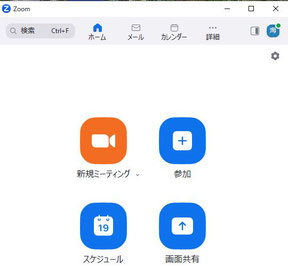
・ZOOMのPCでのホーム画面です。「・・・」詳細、設定(歯車マーク「⚙」)は、色々な設定や変更が出来ます。会議中と違う時で、メニューが違う時があります。
・スマホ、タブレットでは、詳細ボタンで設定します。画面をタッチするとメニューが出たり、スワイプすると運転モードになり、表示が終わりミュートになります。
■使い方の基礎
・一般に、主催者側がカメラや音声の設定(音や画像のoffなど)をしますが、自分で変えられます。
参加者が多いときは、ミュート(マイクをオフにし、こちらの音を出さない)をします。
街中や近くでTVを付けていると音を拾いますので、発言しない時はミュート。(TVを付けての参加は大迷惑)
映像も、参加者が多いときや見られたくない時はオフにします。(カメラに斜め線が付きます)
・チャット機能は、文字で連絡が出来ます。ボタンの位置を知っておきましょう。
・表示する名前の変更方法
初期値は、スマホやパソコンに、最初に登録したものなどが表示されます。
変更するには、●メニューバーの ー 参加者 ー 自分の名前をタッブ ー 名前の変更
・背景の変更や左右反転
背景を変える ●方法:メニューバーの [・・・詳細] ー 背景とエフェクト ー 選択や変更
自分の画像の左右反転(ミラーリング)
・設定 ー ビデオ ー マイビデオ ;マイビデオのミラーリングのチェックで自分の画像は反転、非反転を選択できます。
文字を書いた紙をみんなに見せると、自分の写った画像は左右逆転して見えます。鏡に文字を映すと逆に見えます。
・表示方法
●ギャラリービュー、発言者ビューに、切り替え出来ます。ギャラリービューはスワイプで数人ずつ見えます。
●共有は、自分の画面等をみんなに見るせことが出来ます。 主催者が、事前に可否を設定します。
・チャット:テキストで、データのやり取りが出来ます。 [・・・詳細]に隠れている時があります。
全員に向けてと、個人的に送るのとが有ります。
■マナー:人の話を聞く。雑音が多い環境ではミュート。長話をしない。(主催者は、強制的にミュート出来ます。)
人が聞きたくない事は、話さない。 聞き手の事を考える。
■トラブル対応
1.途中で動かなくなる、映像が途切れる、音が切れる。
原因:パソコン・スマホの性能不足、資源不足(メモリ等)、通信回線の品質・混み具合、たまたまのエラー。
対応:一度、ZOOMから退出し入り直す。電源を入れ直す。場所を変える。など
2.ハウリング:キーンという音を発する。
原因:音を出す部分(スピーカー)の音を、マイク)が拾い、ループ(ぐるぐる回る)となり、キーンとなる。
朝礼・講演会などで、マイクの向け方が悪いと、キーンとなりました。
対応:ZOOMで起こるのは、2台以上の機器があり、隣の人の機器が出す音を拾い、ループが起こるからで、
発言者以外の機器を、ミュート(音を拾わなくする)し、発言者のマイクに音を拾わせない(音量をゼロにする)
3.音が聞こえない。出せない。
原因:設定時の機器の選択ミス。 参加時の設定不良。 ミュート、映像Xなど。
対応:事前の確認。慌てずやり直す。
■解説、豆知識
1.ZOOMとは、リモート会議システムの一つ。個人向けの無料版でスタートしたので、ユーザーを増やしました。
googleやマイクロソフトなども、ソフトを作っています。 簡易的に使うなら、LINEもあります。
・参加者の音声を認識し、発言者を絞り、調整してから、全員に配るので、聞き取りやすいのですが、全員で校歌斉唱をしたらディレイが起こり、滅茶苦茶になりました。そういうことが起こります。一か所で歌い、他の人はミュートで参加。
最初は、2人(1対1)の場合、何時間使っても無料。3人以上だと、45分まで無料でしたが、2人でも、45分までの制限が付きました。無いと困る中毒患者を作り稼ぐのは、アヘン戦争を感じてしまいますが、まあ、飯を食う必要も有りますから...
以上
